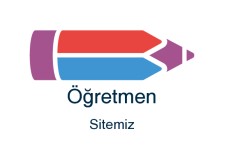Öğretmen haberleri ve gelişmelerden hemen haberdar olmak için Telegram kanalımıza katılın!
MEB'in canlı ders için yönlendirdiği Zoom uygulmasının arayüzü İngilizce olduğundan kullanırken öğretmenler pek çok sıkıntı yaşamaktadır. İşte Zoom kullanan ogretmenler için bazı pratik ayarlar...
Zoom kullanan öğretmenler için pratik ayarlar
1. ID numaraları ve şifre değişiyor
Çözümü, Schedule ile ileri tarihli konferans oluştururken Meeting ID kısmında Personal Meeting seçili olursa değişmez.
2. Öğrenciler ekranı çiziyor ya da müdahale ediyor
Share Screen ile ekranı paylaştığınızda üstte çıkan seçeneklerden More seçeneğine gelince açılan menüden "Disable partipicans annotation" seçeneğini bir defa tıklayın. Disable değil de "Allow" seçili ise değiştirmeyin.
3. Öğrencilerin girişte mikrofonu açık oluyor
Schedule ile ileri tarihli konferans oluştururken Meeting options menüsündeki "Mute partipicans upon entry" seçeneğini işaretleyin.
4. Ama öğrenciler giriş yaptıktan sonra kendileri mikrofonlarını açabiliyor, müdahale edemiyoruz :
Konferans başladıktan sonra alttaki "Manage Partipicants" menüsünü açınca sağda çıkan pencerenin alt sağ köşesinde "More" yazısının başındaki ok işareti ile menüyü açıp "Allow partipicants to unmute themselves" seçeneğinin başındaki işareti kaldırın.
5. Öğrenciler sık sık isimlerini değiştiriyor
Konferans başladıktan sonra alttaki "Manage Partipicants" menüsünü açınca sağda çıkan pencerenin alt sağ köşesinde "More" yazısının başındaki ok işareti ile menüyü açıp "Allow partipicants to rename themselves" seçeneğinin başındaki işareti kaldırın.
6. Öğrenciler chat penceresinde gereksiz yazılar yazıyor
Konferans başladığında alttaki menüden "Chat" seçeneğini tıklayın. Sağda açılan pencerenin sağ alt köşesinde "File" yazısının yanındaki üç noktaya tıklayın. "No one" seçerseniz sadece siz mesaj gönderebilirsiniz. "Host only" seçerseniz öğrenciler sadece size mesaj gönderebilir, başkası bu mesajı göremez. Size uygun seçeneği işaretli hale getirin.
7. Dersi kaydedemiyorum
Konferans başladığında alttaki menünün en sağında "Record" yazısına tıklayıp kaydı başlatın. Dersi sonlandırdığınızda sistem otomatik olarak video convert (dönüştürme) işlemini başlatacaktır.
Emrah Mutluer

 Seçimden Sonra Borsa Ne Olur?
Seçimden Sonra Borsa Ne Olur? Geçmiş Yıllarda Yaşanan Ayı ve Boğa Sezonları
Geçmiş Yıllarda Yaşanan Ayı ve Boğa Sezonları Aevo (AEVO) Token Nedir? Aevo (AEVO) Coin Geleceği
Aevo (AEVO) Token Nedir? Aevo (AEVO) Coin Geleceği Binance Müşteri Hizmetlerine Nasıl Ulaşabilirsiniz 2024
Binance Müşteri Hizmetlerine Nasıl Ulaşabilirsiniz 2024 MEB, 300 BİN ÖĞRETMEN İÇİN NEYİ, NE ZAMAN PLANLIYOR?
MEB, 300 BİN ÖĞRETMEN İÇİN NEYİ, NE ZAMAN PLANLIYOR?  Öğretmenlere Yeni Sınav Görevleri
Öğretmenlere Yeni Sınav Görevleri Öğretmenlerin Ders Saatlerine Göre Norm Hesabı Tablosu ve Bölge Normuna Dair Her şey
Öğretmenlerin Ders Saatlerine Göre Norm Hesabı Tablosu ve Bölge Normuna Dair Her şey Ders Programını Beğenmeyen Öğretmenlere Soruşturma Açılacak?
Ders Programını Beğenmeyen Öğretmenlere Soruşturma Açılacak? Okullarda Dönem Sonunda Hangi Faaliyetler Yapılacak?
Okullarda Dönem Sonunda Hangi Faaliyetler Yapılacak? Eğitim Öğretimde Köklü Değişiklikler
Eğitim Öğretimde Köklü Değişiklikler MEB'den Öğretmenlere Önemli Uyarı
MEB'den Öğretmenlere Önemli Uyarı MEB'den Okullara Flaş Uyarı
MEB'den Okullara Flaş Uyarı İngilizce Sınavlarında Çıkan Sorular
İngilizce Sınavlarında Çıkan Sorular İngilizce Öğrenmek İçin En İyi Belgeseller
İngilizce Öğrenmek İçin En İyi Belgeseller Can’t İle İlgili Cümle Örnekleri
Can’t İle İlgili Cümle Örnekleri ÜCRETSİZ İNGİLİZCE EĞİTİM VEREN SİTELER
ÜCRETSİZ İNGİLİZCE EĞİTİM VEREN SİTELER Müfredatın Gölgesinde Kaybolan Çocuklar
Müfredatın Gölgesinde Kaybolan Çocuklar Öğretmenlik: Zafer Değil, Sefer Mesleği
Öğretmenlik: Zafer Değil, Sefer Mesleği YÜZYILLAR ÖĞRETMENLE MÜMKÜN
YÜZYILLAR ÖĞRETMENLE MÜMKÜN Öğretmenler Neden Emekli Olmak İstemiyor?
Öğretmenler Neden Emekli Olmak İstemiyor? Uzman ve Başöğretmenlerin Tazminatları Nasıl Ödenecek?
Uzman ve Başöğretmenlerin Tazminatları Nasıl Ödenecek? Uzman ve Başöğretmen Sertifikaları Nasıl Düzenlenecek?
Uzman ve Başöğretmen Sertifikaları Nasıl Düzenlenecek? Uzman ve Başöğretmen Tazminatları Ocak Ayında Ödenecek mi?
Uzman ve Başöğretmen Tazminatları Ocak Ayında Ödenecek mi? Yeni Yönetmeliğe Göre Uzman Veya Baş Öğretmen Olacaklar 15 Ocakta Maaşlarını Yeni Unvanlarına Göre Alabilecekler Mi?
Yeni Yönetmeliğe Göre Uzman Veya Baş Öğretmen Olacaklar 15 Ocakta Maaşlarını Yeni Unvanlarına Göre Alabilecekler Mi? Müşteri Temsilcisine Hızlı Bağlanma Tuşları
Müşteri Temsilcisine Hızlı Bağlanma Tuşları Karekod Menü Nedir ve Restoranlar İçin Hangi Avantajları Sunar?
Karekod Menü Nedir ve Restoranlar İçin Hangi Avantajları Sunar? Görevde 20 Yılını Dolduran Öğretmenlere Ek Ödeme Yapılacak
Görevde 20 Yılını Dolduran Öğretmenlere Ek Ödeme Yapılacak Okul Randevu Yönetimi Sistemi Aşamaları
Okul Randevu Yönetimi Sistemi Aşamaları






























 Beşiktaş Duvar Kağıtları
Beşiktaş Duvar Kağıtları  Resimli, uzun, kısa, ayetli, dualı Cuma mesajları
Resimli, uzun, kısa, ayetli, dualı Cuma mesajları  Öğrencilerin Sınav Sorularına Verdikleri Komik Cevaplar
Öğrencilerin Sınav Sorularına Verdikleri Komik Cevaplar